怎么安装电脑公司win7系统对于经常接触电脑的人来说就是小事一桩,但对于电脑新手来说就有些棘手了。为此,针对该问题,小编特地为大家整理了一篇关于电脑公司win7系统的安装教程,现在进来发现给大家。
随着社会的发展,电脑的使用越来越普及。但是当电脑使用时间久了就会出现死机、感染病毒、连接不上网甚至经常性死机的情况。遇到这类问题时该如何是好呢?重装系统呗,不是说重装系统可以解决电脑的任何疑难杂症吗?这里小编就以电脑公司win7系统为例给大家说说安装的步骤。
U盘装win7需要准备的工具:
1.U盘一个,最好大于4G
2.下载火(xiazaihuo.com)一键重装系统软件,官网下载地址:http://www.01xitong.com
3.系统镜像:电脑公司系统
具体步骤:
一、制作U盘启动盘并下载系统镜像
1.把U盘插到电脑USB接口,运行下载火(xiazaihuo.com)一键重装系统软件,切换到U盘启动——点击U盘模式。

电脑公司系统下载电脑图解1
2.勾选你的U盘点击一键制作启动U盘,选择UEFI/BIOS双启动

电脑公司电脑图解2
3.PE选择高级版,版本的说明大家可以点击查看说明。
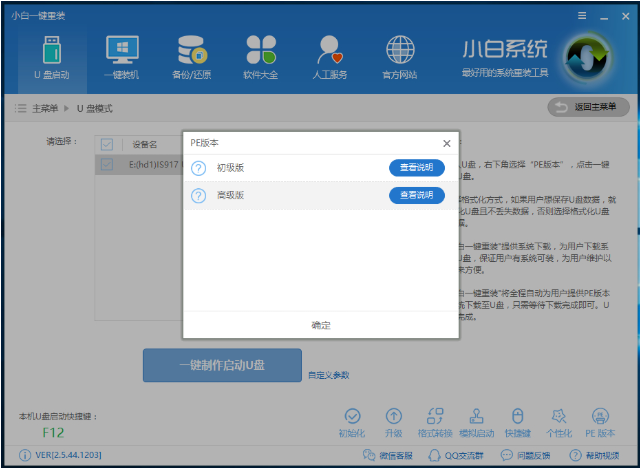
电脑公司系统下载电脑图解3
4.大家看情况选择格式化丢失数据还是不丢失。

电脑公司系统下载电脑图解4
5.这个点击下载需要安装的系统镜像文件,我们是重装Win7系统,点击勾选Win7系统后点击下载系统且制作U盘。

u盘电脑图解5
6.开始下载PE镜像及选择的Win7系统安装镜像文件,耐心等待即可。
7.下载完成后开始制作U盘启动盘,不用我们手动操作,等待它自动完成后即可,如图制作完成。

u盘电脑图解6
二、重启电脑进入BIOS重装系统
1.重启电脑在开机时不停地按快捷键,在调出来的界面选择USB的选项,(有些没有写USB)就是你的U盘。进入到PE选择界面选02进入PE系统。一键U盘启动快捷键可以在U盘启动盘制作工具里面查询,或者在电脑开机时屏幕下方会出现短暂的按键提示,boot对应的按键既是启动快捷键。
详解笔记本电脑开机蓝屏怎么办
相信有很多朋友在使用笔记本电脑开机蓝屏时都会遇到蓝屏的情况,尤其是在游戏的时候,遇到蓝屏一定都感觉非常的窒息吧.而有的时候,电脑刚跟开机就出现蓝屏,那么笔记本电脑开机蓝屏的解决方法是什么呢?下面小编就给大家介绍解决笔笔记本的方法.

u盘电脑图解7

电脑公司系统下载电脑图解8
注意:如果你是预装的win8或win10系统用U盘重装win7系统那么需要在BIOS里面修改一些设置后才能U盘启动与重装。BIOS设置:
根据你电脑的型号进入BIOS设置:
注:如果有以下选项,就需要修改,没有就略过
1)Secure Boot改成Disabled,禁用安全启动
2)CSM改成Enable或Yes,表示兼容
3)Boot mode或UEFI mode改成Legacy,表示传统启动方式
4)OS Optimized Defaults改成Disabled或Other OS,禁用默认系统优先设置
5)部分机型需设置BIOS密码才可以修改Secure Boot,找到Set Supervisor Password设置密码
以上修改完成后按F10保存退出之后进入PE系统。
2.进入到PE系统桌面后会自动弹出PE装机工具,这里勾选下载的Win7系统,目标分区选择你的系统盘(一般为C盘),之后点击安装系统。

win7电脑图解9
3.进入系统的安装过程,这里不用操作,耐心等待完成后重启电脑即可进入下一步的安装。

电脑公司系统下载电脑图解10
注意:如果你的电脑是GPT的分区那么需要修改硬盘分区格式才能装Win7(一般原系统是预装的win8/10磁盘都是gpt格式的),具体方法为:打开桌面的分区大师工具——点击你的硬盘——点击上面的硬盘选择转换分区表格式为MBR格式。转换完成后再打开装机工具完成第2.3步即可。

u盘电脑图解11
4.上面的步骤完成后重启电脑,进入最后的系统与驱动安装过程,这个步骤不用我们操作,只需要耐心等待系统部署完成后进入到系统桌面即可。

win7电脑图解12

win7电脑图解13
以上陈述就是关于电脑公司系统的安装步骤啦~
以上就是电脑技术教程《主编教您电脑公司win7系统安装》的全部内容,由下载火资源网整理发布,关注我们每日分享Win12、win11、win10、win7、Win XP等系统使用技巧!手把手教你万能网卡驱动 xp功能介绍
在使用电脑上网冲浪的时候,我们经常都会碰到电脑提示网卡被禁用和网卡驱动异常的问题,对电脑一窍不通的小白又不敢乱动电脑系统设置,万能网卡驱动 xp不正常怎么办?使用万能网卡驱动即可解决.接下来,小编就给大家讲解一下这方面的内容.






